手机显示照片怎么设置方法 如何在手机上设置来电显示照片
在现代社会手机已经成为人们生活中不可或缺的必需品,而手机的功能也越来越多样化,其中来电显示照片就是一项非常实用的功能。通过设置来电显示照片,我们可以在手机接听来电时,直观地看到对方的照片,让通话更加亲切和个性化。如何在手机上设置来电显示照片呢?接下来我们就来了解一下。
如何在手机上设置来电显示照片
步骤如下:
1.首先拿出手机,打开通讯录,然后选择一个要设置来电显示图片的联系人。
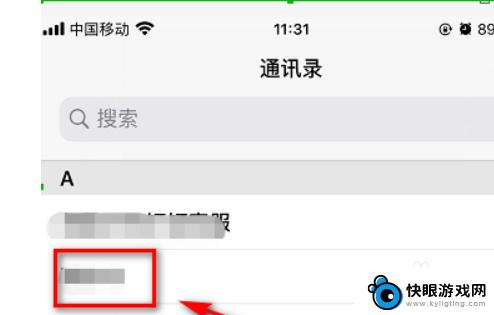
2.点开选择好的要设置来电显示图片的联系人,然后点击右上角的“编辑”。进入下一个界面。
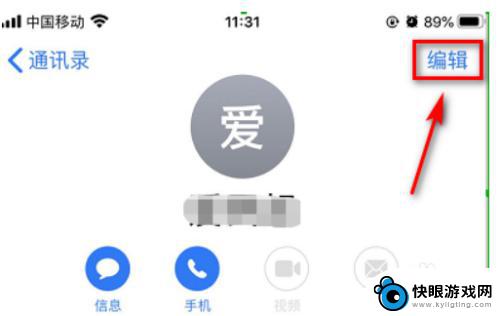
3.进入到编辑页面之后最上面会显示出一个图标,下方写着添加照片。点击“添加照片”,进入下一个界面。
4.进入到“添加照片”界面之后,点击相机图标拍摄照片或者点击“所有照片”从图片库中选择照片。然后点击选取这样就设置成功了。
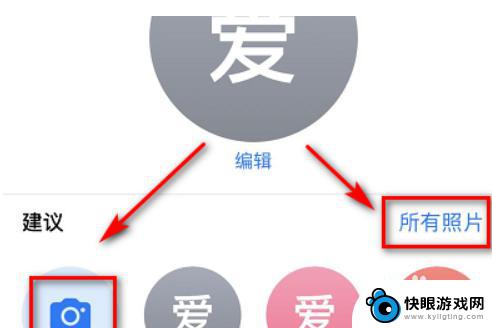
以上就是手机显示照片怎么设置方法的全部内容,碰到同样情况的朋友们赶紧参照小编的方法来处理吧,希望能够对大家有所帮助。
相关教程
-
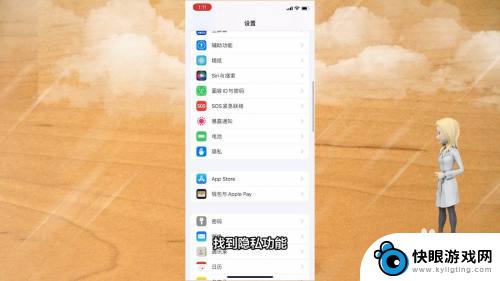 苹果手机拍照片显示日期怎么设置 苹果手机拍照日期时间显示功能怎么开启
苹果手机拍照片显示日期怎么设置 苹果手机拍照日期时间显示功能怎么开启苹果手机拍照后显示日期的功能需要在相机设置中进行开启,只需在设置中找到相机选项,然后点击拍照设置或拍照时间标签等相关选项,将日期时间显示功能选择为开启状态即可,这样每张照片拍摄...
2024-04-12 10:39
-
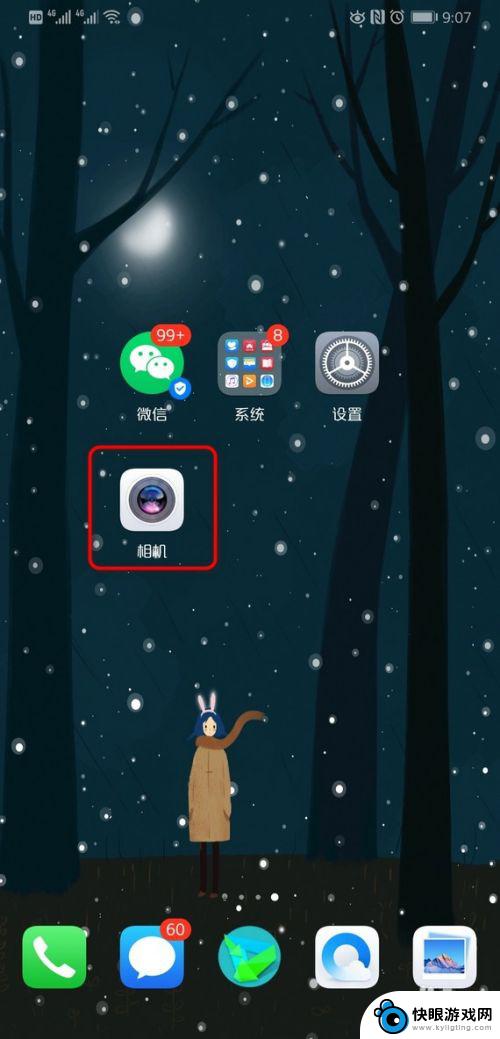 手机相机怎么设置正常时间 华为手机拍照时间日期显示设置教程
手机相机怎么设置正常时间 华为手机拍照时间日期显示设置教程在使用手机相机拍摄照片时,很多时候我们会希望照片上显示拍摄的时间和日期信息,这不仅方便我们查看照片的拍摄时间,也可以让我们更好地整理和管理照片,华为手机作为市场上颇受欢迎的品牌...
2024-10-30 08:21
-
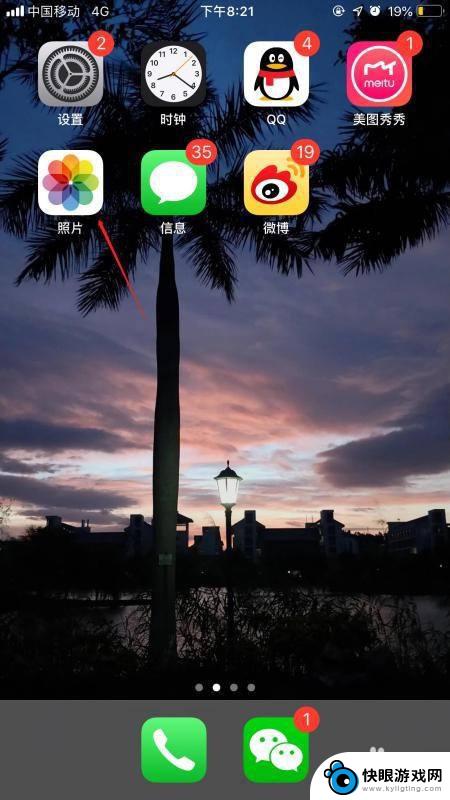 照片怎么设置竖屏手机上 手机横屏照片如何旋转成竖屏照片
照片怎么设置竖屏手机上 手机横屏照片如何旋转成竖屏照片在日常生活中,我们经常会遇到这样的情况:拍摄了一张横屏照片,但却需要将其设置为竖屏显示,这时候我们就需要使用一些技巧来旋转照片。对于竖屏手机上的照片设置,通常我们可以直接在手机...
2024-04-30 13:29
-
 小米手机照相怎么显示时间地点 小米手机拍照时间地点显示设置方法
小米手机照相怎么显示时间地点 小米手机拍照时间地点显示设置方法在现代社会人们对于拍照已经成为一种日常习惯,而小米手机作为一款备受欢迎的智能手机品牌,其拍照功能更是备受青睐。很多用户可能会遇到一个问题,就是拍照后照片上无法显示时间和地点信息...
2024-04-22 08:35
-
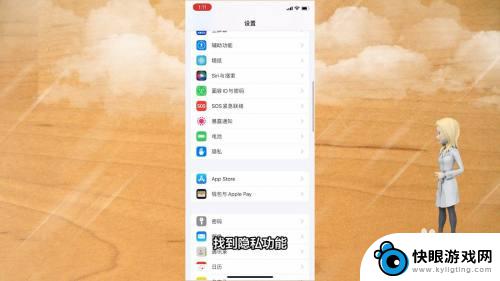 苹果手机相机怎么显示日期 苹果手机拍照图片日期时间显示
苹果手机相机怎么显示日期 苹果手机拍照图片日期时间显示苹果手机的相机拍摄功能一直备受用户青睐,但很多人却不知道如何在拍摄的照片中显示日期和时间,事实上苹果手机的相机设置中并没有直接显示日期和时间的选项,但可以通过在相片上添加水印或...
2024-09-06 09:38
-
 荣耀手机照片水印显示时间怎么设置 荣耀手机拍照设置时间水印步骤
荣耀手机照片水印显示时间怎么设置 荣耀手机拍照设置时间水印步骤荣耀手机拍照设置时间水印是一种非常实用的功能,通过在照片上添加时间水印,可以方便地记录拍摄时间,让照片更加具有纪念意义,设置时间水印的步骤也非常简单,只需要在相机设置中找到时间...
2024-02-22 15:17
-
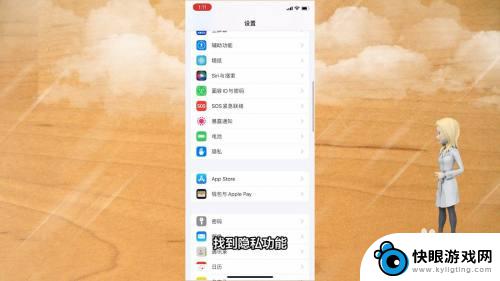 苹果手机显示日期时间拍照 苹果手机拍照日期时间显示方法
苹果手机显示日期时间拍照 苹果手机拍照日期时间显示方法苹果手机拍照时会自动显示日期时间,方便用户记录拍摄时间和日期,苹果手机拍照日期时间显示方法也很简单,只需在相机设置中打开日期标签选项即可。这样拍摄的照片就会自动显示日期时间信息...
2024-04-30 12:25
-
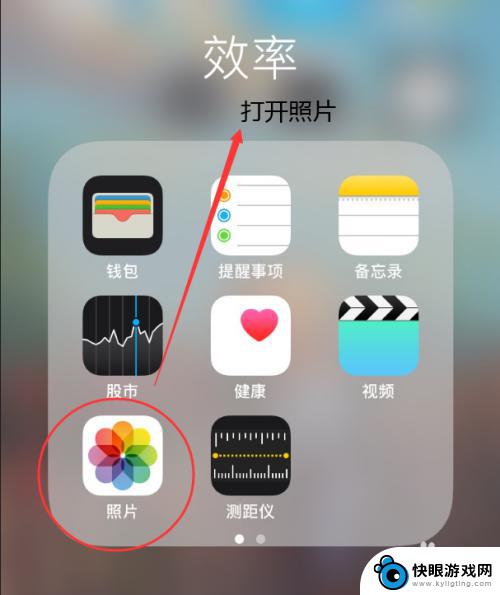 苹果手机照片多保存时间怎么设置 iPhone照片日期不对怎么改正
苹果手机照片多保存时间怎么设置 iPhone照片日期不对怎么改正苹果手机拍摄的照片保存时间长了可能会出现日期不对的情况,这可能是因为手机的时间设置出现了问题,要解决这个问题,我们可以通过简单的操作来调整手机的时间设置,确保照片日期显示正确。...
2024-06-18 11:17
-
 手机如何拍摄时间水印照片 如何更改水印相机的时间和日期
手机如何拍摄时间水印照片 如何更改水印相机的时间和日期在如今社交媒体充斥着各种照片的时代,拍摄一张带有时间水印的照片成为了许多人展示自己生活的方式,有时候我们可能会发现相机的时间设置不准确,导致拍摄的照片上显示的时间不是真实的。如...
2024-05-01 15:30
-
 手机来电显示单位名称怎么设置 怎样让手机来电显示公司名称
手机来电显示单位名称怎么设置 怎样让手机来电显示公司名称手机来电显示单位名称是一种非常方便的功能,可以让人在接听电话之前就知道对方是哪个单位打来的,但是很多人可能不知道如何设置手机来电显示公司名称,其实只需要在手机设置中找到来电显示...
2024-07-23 15:31
热门教程
MORE+热门软件
MORE+-
 威神画质助手app最新版本
威神画质助手app最新版本
17.35MB
-
 美文全优app最新版2024
美文全优app最新版2024
24.08M
-
 飞侠漫画app
飞侠漫画app
2.57MB
-
 好玩app官方版
好玩app官方版
23.58MB
-
 华为推送服务app手机官方版
华为推送服务app手机官方版
13.16M
-
 克隆换机搬家app
克隆换机搬家app
125.30MB
-
 易绘ai绘画手机客户端
易绘ai绘画手机客户端
54MB
-
 今日免费水印相机免费版
今日免费水印相机免费版
87.16MB
-
 网易新闻手机版版
网易新闻手机版版
63.94MB
-
 自然动态壁纸官方
自然动态壁纸官方
10.08MB